电脑文件怎样传到手机微信上,随着科技的不断发展,电脑与手机已经成为人们日常生活中不可或缺的工具,有时候我们在电脑上保存的重要文件却需要在手机上使用,这就需要将电脑文件传输到手机微信上。而对于一些习惯使用电脑微信的人来说,他们可能也会遇到将电脑微信中的文件传输到手机的问题。如何实现这样的文件传输呢?本文将为大家介绍电脑文件如何传到手机微信上,以及电脑微信如何传文件到手机的方法。
电脑微信怎么传文件到手机
方法如下:
1.首先,分别登录电脑以及手机微信,在电脑客户端登录时,需要扫描二维码。
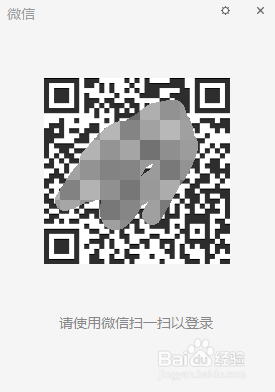
2.点击【登录】。
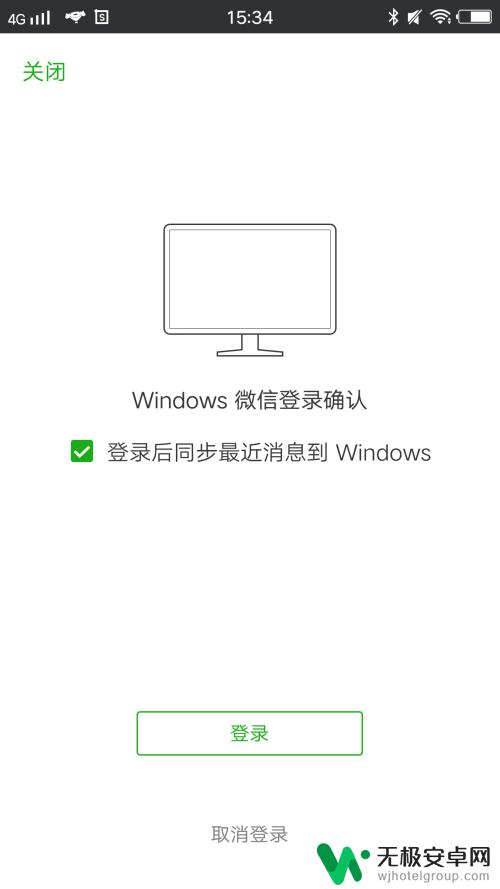
3.登录后点击界面左侧顶端的【文件传输助手】。
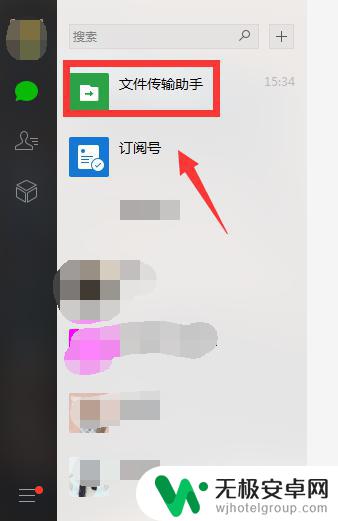
4.选择需要传输的文件鼠标拖动到内容输入框后点击【发送】。
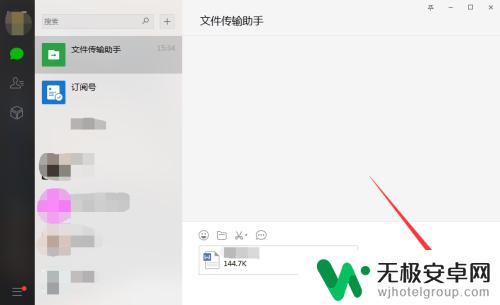
5.打开手机微信聊天界面,同样点击【文件传输助手】。
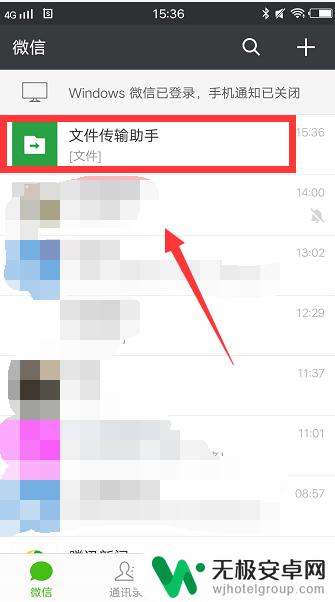
6.这时我们就发现,电脑上的文件已经传输到手机上啦。直接打开即可查看内容。
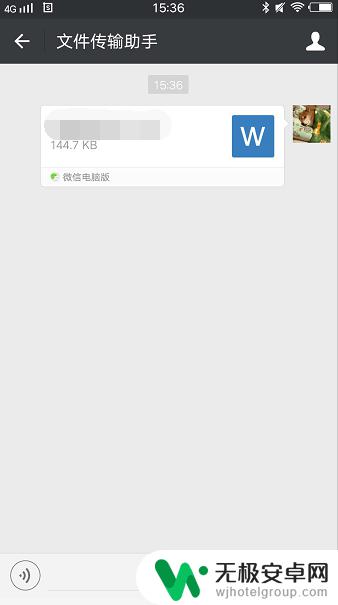
以上是关于如何将电脑文件传输到手机微信的全部内容,如果您遇到类似情况,可以按照本文介绍的方法进行解决。











